- Pengarang Lauren Nevill [email protected].
- Public 2023-12-16 18:54.
- Diubah suai terakhir 2025-01-23 15:22.
Di dunia persegi Minecraft, setiap pemain mempunyai wataknya sendiri dengan penampilan tertentu. Secara lalai, semua pemula diberi kulit Steve, anak lelaki berambut gelap dengan kemeja-T biru. Ramai orang merasa bosan dengan penampilan ini - lebih-lebih lagi, gambar ini menjadi terlalu biasa.
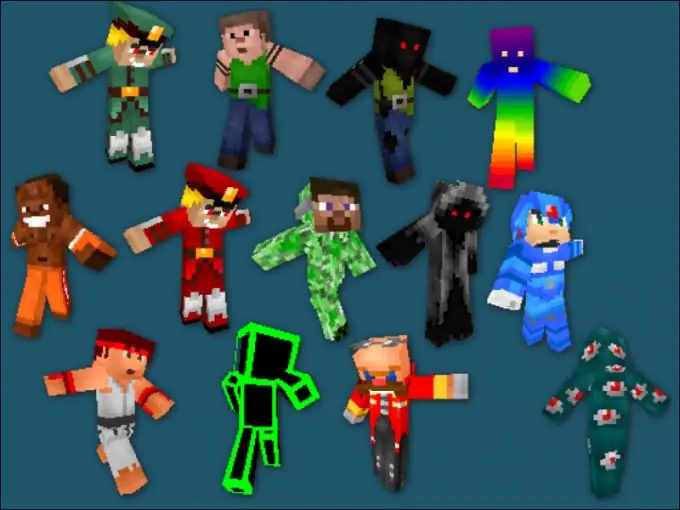
Ia perlu
- - versi Minecraft berlesen;
- - laman web khas dengan kulit;
- - program dan pemalam khas.
Arahan
Langkah 1
Kaedah yang paling boleh dipercayai untuk anda mendapatkan hak istimewa mengubah penampilan permainan e-alter anda sebanyak yang anda mahu adalah dengan membeli salinan Minecraft berlesen. Dengan pembelian kunci akses ke "kotak pasir" kegemaran anda dari Mojang, anda berpeluang bermain di mana-mana pelayan yang anda mahukan - dan di mana sahaja anda akan mempunyai kulit yang anda pasang untuk watak anda. Lakukan dengan hanya satu klik.
Langkah 2
Pergi ke mana-mana portal di mana pemain ditawarkan pelbagai pilihan untuk penampilan permainan. Pilih yang anda suka dan klik di sebelahnya pada tulisan yang menunjukkan pemasangannya di minecraft.net. Sekarang anda tidak perlu risau - pada kali pertama anda memasuki permainan, anda akan menemui kulit pilihan anda. Lebih-lebih lagi, ia akan disemak oleh pemain lain, tanpa mengira sumber mana yang anda gunakan - rasmi atau tidak (yang utama ialah ia harus "minecraft"). Sekiranya anda bosan dengan penampilan ini, ubah dengan yang baru dengan mudah.
Langkah 3
Apabila anda merasa kasihan dengan wang walaupun untuk Minecraft kegemaran anda, dan oleh itu anda mempunyai salinan cetak rompaknya, anda akan secara automatik diberi kulit lalai di semua laman permainan berbilang pemain - Steve yang terkenal itu. Walau bagaimanapun, anda mempunyai beberapa pilihan untuk mengubahnya. Dalam kes pertama, pertama, muat turun ke komputer anda fail dengan watak yang anda suka. Kemudian namakan semula menjadi char.png
Langkah 4
Buka minecraft.jar melalui mana-mana program archiver dan cari fail dengan nama yang sama seperti di atas. Sekarang gantikannya dengan milik anda. Oleh itu, anda akan memperoleh kulit yang diinginkan. Walau bagaimanapun, anda mungkin akan menyedari bahawa hanya anda yang akan meninjau penampilan permainan baru anda. Untuk pemain yang lain, anda masih Steve. By the way, anda akan melihat gambarnya pada pemain lain yang menukar kulit mereka dengan cara yang sama seperti anda.
Langkah 5
Sekiranya keadaan ini tidak sesuai dengan anda, anda boleh mencuba kaedah lain untuk mengubah penampilan permainan. Pilih di Internet (untuk ini, by the way, ada sumber khas) mana-mana kulit yang anda suka dan ingat nama samaran yang dilampirkan. Semasa mendaftar di pelbagai pelayan, nyatakan nama panggilan seperti itu - dan watak anda akan memperoleh penampilan yang sesuai secara automatik.
Langkah 6
Kelebihan yang tidak diragukan dari cara mengubah kulit ini adalah bahawa pemain lain akan melihatnya pada anda. Namun, dalam kes ini, anda menjadi sandera kepada nama panggilan yang dikaitkan dengan penampilan permainan ini. Apabila pemilik salinan permainan berlesen, yang memiliki kulit ini, ingin meninggalkannya demi sesuatu yang lain, semuanya akan diganti dengan anda secara automatik. Sekiranya anda tidak menyukai penampilan baru, anda perlu mencari nama samaran dengan penampilan watak kegemaran anda dan mendaftar semula di bawahnya di pelayan anda. Dalam kes ini, tentu saja, semua pencapaian sebelumnya dalam permainan akan kehilangan kaitannya, dan anda harus memulakan permainan dari awal.






